- Mover el cursor hacia adelante utilizando el comando "forward()"
- Girar el cursor utilizando el comando "left()" o "right()"
- Cambiar el color de la línea utilizando el comando "pencolor()"
- Escribir texto en la pantalla utilizando el comando "write()"
- Mostrar o ocultar el cursor utilizando el comando "showturtle()" o "hideturtle()"
Para utilizar la función turtle, primero debemos importar el módulo en nuestro script. Luego, podemos crear una instancia de turtle y utilizar los comandos mencionados anteriormente para dibujar en la pantalla. Hoy aprenderemos a dibujar el logotipo de Python con el modulo Python Turtle.
Paso 1: Importación de bibliotecas
# Importación de la biblioteca turtle para dibujar el logotipo de Python
import turtle
Paso 2: crear un cursor y un lienzo separado para dibujar el logotipo de Python
# Creando nuestro cursor tortuga para dibujar
my_turtle_cursor = turtle.Turtle()
# Creación de un lienzo separado para dibujar el logotipo de Python
my_turtle_screen = turtle.Screen()
Paso 3: Creación de una función para pausar el cursor al final
# Creación de una función de pausa, para pausar el cursor
def pause():
my_turtle_cursor.speed(2)
for i in range(100):
my_turtle_cursor.left(90)
Paso 4A: crear una función para dibujar el punto superior del logotipo de Python
# Función para dibujar el punto superior del logotipo de Python
def draw_upper_dot_of_python_logo():
my_turtle_cursor.penup()
my_turtle_cursor.right(90)
my_turtle_cursor.forward(160)
my_turtle_cursor.left(90)
my_turtle_cursor.forward(70)
my_turtle_cursor.pencolor("white")
my_turtle_cursor.dot(35)
Paso 4B: Creando una función para ir a la Segunda Posición en nuestro Lienzo
# Función para hacer la segunda posición
def goto_second_position():
my_turtle_cursor.penup()
my_turtle_cursor.forward(20)
my_turtle_cursor.right(90)
my_turtle_cursor.forward(10)
my_turtle_cursor.right(90)
my_turtle_cursor.pendown()
Paso 5: Crear una función media
def half():
my_turtle_cursor.forward(50)
draw_side_curve_of_python_logo()
my_turtle_cursor.forward(90)
draw_first_left_curve_of_python_logo()
my_turtle_cursor.forward(40)
my_turtle_cursor.left(90)
my_turtle_cursor.forward(80)
my_turtle_cursor.right(90)
my_turtle_cursor.forward(10)
my_turtle_cursor.right(90)
my_turtle_cursor.forward(120) # on test
draw_second_left_curve_of_python_logo()
my_turtle_cursor.forward(30)
my_turtle_cursor.left(90)
my_turtle_cursor.forward(50)
draw_right_curve_of_python_logo()
my_turtle_cursor.forward(40)
my_turtle_cursor.end_fill()
Paso 6: crear una función para dibujar el segundo punto del logotipo de Python
# Función para dibujar el segundo punto
def draw_lower_dot_of_python_logo():
my_turtle_cursor.left(90)
my_turtle_cursor.penup()
my_turtle_cursor.forward(310)
my_turtle_cursor.left(90)
my_turtle_cursor.forward(120)
my_turtle_cursor.pendown()
my_turtle_cursor.dot(35)
Paso 7: Creación de una función para dibujar la primera curva izquierda del logotipo de Python
# Función para dibujar la primera curva izquierda
def draw_first_left_curve_of_python_logo():
draw_side_curve_of_python_logo()
my_turtle_cursor.forward(80)
draw_side_curve_of_python_logo()
Paso 8: Creación de una función para dibujar la segunda curva izquierda del logotipo de Python
# Función para dibujar la segunda curva izquierda
def draw_second_left_curve_of_python_logo():
draw_side_curve_of_python_logo()
my_turtle_cursor.forward(90)
draw_side_curve_of_python_logo()
Paso 9: Crear una función para dibujar una curva lateral
# Función para Dibujar Curva Lateral
def draw_side_curve_of_python_logo():
for i in range(90):
my_turtle_cursor.left(1)
my_turtle_cursor.forward(1)
Paso 10: Creación de una función para dibujar la curva derecha
# Función para dibujar la curva derecha
def draw_right_curve_of_python_logo():
for i in range(90):
my_turtle_cursor.right(1)
my_turtle_cursor.forward(1)
Paso 11: Configuración del tamaño del lápiz y la velocidad de nuestro cursor
# Configuración del cursor según nuestras necesidades
my_turtle_cursor.pensize(2)
my_turtle_cursor.speed(10)
my_turtle_cursor.pensize(2)
my_turtle_cursor.pencolor("black")
Paso 12: Establecer los colores de relleno para diferentes partes y llamar a todas las funciones
# cambiamos el color de fondo del lienzo
my_turtle_screen.bgcolor("white")
# Configuración del color de relleno de la parte superior del logotipo de python
my_turtle_cursor.fillcolor("#306998")
# Comenzando a llenar el color de la parte superior del logo de python
my_turtle_cursor.begin_fill()
half()
# Inclinando el cursor para llenar el color en la parte superior del logo de python
my_turtle_cursor.end_fill()
goto_second_position()
# Configuración del color de relleno de la parte inferior del logotipo de python
my_turtle_cursor.fillcolor("#FFD43B")
my_turtle_cursor.begin_fill()
half()
# Inclinando el cursor para llenar el color en la parte inferior del logotipo de python
my_turtle_cursor.end_fill()
# Dibujo de puntos (ojos) superior e inferior del logotipo de python
draw_upper_dot_of_python_logo()
draw_lower_dot_of_python_logo()
pause()
Para sintetizar acá tenemos el código completo para dibujar el logotipo de Python usando el modulo Phyton Turtle, nuestro código está completo y finalmente lo ejecutamos para ver el logotipo de Python.
# -------------------------------------------------------------------------
# (| " logo_python.py "|)
# (| " "|)
# (| " Dibujo del logotipo de Python utilizando el módulo Python Turtle."|)
# (| " "|)
# (| " Python turtle es un módulo de Python que permite crear gráficos "|)
# (| " vectoriales mediante el uso de comandos simples. Estos comandos "|)
# (| " controlan un cursor, conocido como tortuga (turtle), que se mueve"|)
# (| " por la pantalla y dibuja líneas y figuras geométricas y nos "|)
# (| " permite crear diseños personalizados. "|)
# (| " "|)
# (| " Este código de ejemplo es de dominio público. "|)
# (| " "|)
# (| " Developer: jorgechac© - Técnico Laboral en Programación UNAB "|)
# (| " Visita https://jorgechac.blogspot.com "|)
# (| " "|)
# (| " Venta de accesorios Arduino/Raspberry Pi Pico/ESP32 "|)
# (| " Whatsapp y Ventas NEQUI +573177295861 "|)
# (| " Bucaramanga - Colombia "|)
# -------------------------------------------------------------------------
# Importación de la biblioteca turtle para dibujar el logotipo de Python
import turtle
# Creando nuestro cursor tortuga para dibujar
my_turtle_cursor = turtle.Turtle()
# Creación de un lienzo separado para dibujar el logotipo de Python
my_turtle_screen = turtle.Screen()
# Creación de una función de pausa, para pausar el cursor
def pause():
my_turtle_cursor.speed(2)
for i in range(100):
my_turtle_cursor.left(90)
# Función para dibujar el punto superior del logotipo de Python
def draw_upper_dot_of_python_logo():
my_turtle_cursor.penup()
my_turtle_cursor.right(90)
my_turtle_cursor.forward(160)
my_turtle_cursor.left(90)
my_turtle_cursor.forward(70)
my_turtle_cursor.pencolor("white")
my_turtle_cursor.dot(35)
# Función para hacer la segunda posición
def goto_second_position():
my_turtle_cursor.penup()
my_turtle_cursor.forward(20)
my_turtle_cursor.right(90)
my_turtle_cursor.forward(10)
my_turtle_cursor.right(90)
my_turtle_cursor.pendown()
# Crear una función media
def half():
my_turtle_cursor.forward(50)
draw_side_curve_of_python_logo()
my_turtle_cursor.forward(90)
draw_first_left_curve_of_python_logo()
my_turtle_cursor.forward(40)
my_turtle_cursor.left(90)
my_turtle_cursor.forward(80)
my_turtle_cursor.right(90)
my_turtle_cursor.forward(10)
my_turtle_cursor.right(90)
my_turtle_cursor.forward(120) # on test
draw_second_left_curve_of_python_logo()
my_turtle_cursor.forward(30)
my_turtle_cursor.left(90)
my_turtle_cursor.forward(50)
draw_right_curve_of_python_logo()
my_turtle_cursor.forward(40)
my_turtle_cursor.end_fill()
# Función para dibujar el segundo punto
def draw_lower_dot_of_python_logo():
my_turtle_cursor.left(90)
my_turtle_cursor.penup()
my_turtle_cursor.forward(310)
my_turtle_cursor.left(90)
my_turtle_cursor.forward(120)
my_turtle_cursor.pendown()
my_turtle_cursor.dot(35)
# Función para dibujar la primera curva izquierda
def draw_first_left_curve_of_python_logo():
draw_side_curve_of_python_logo()
my_turtle_cursor.forward(80)
draw_side_curve_of_python_logo()
# Función para dibujar la segunda curva izquierda
def draw_second_left_curve_of_python_logo():
draw_side_curve_of_python_logo()
my_turtle_cursor.forward(90)
draw_side_curve_of_python_logo()
# Función para Dibujar Curva Lateral
def draw_side_curve_of_python_logo():
for i in range(90):
my_turtle_cursor.left(1)
my_turtle_cursor.forward(1)
# Función para dibujar la curva derecha
def draw_right_curve_of_python_logo():
for i in range(90):
my_turtle_cursor.right(1)
my_turtle_cursor.forward(1)
# Configuración del cursor según nuestras necesidades
my_turtle_cursor.pensize(2)
my_turtle_cursor.speed(10)
my_turtle_cursor.pensize(2)
my_turtle_cursor.pencolor("black")
# cambiamos el color de fondo del lienzo
my_turtle_screen.bgcolor("white")
# Configuración del color de relleno de la parte superior del logotipo
# de python
my_turtle_cursor.fillcolor("#306998")
# Comenzando a llenar el color de la parte superior del logo de python
my_turtle_cursor.begin_fill()
half()
# Inclinando el cursor para llenar el color en la parte superior del logo
# de python
my_turtle_cursor.end_fill()
goto_second_position()
# Configuración del color de relleno de la parte inferior del logotipo
# de python
my_turtle_cursor.fillcolor("#FFD43B")
my_turtle_cursor.begin_fill()
half()
# Inclinando el cursor para llenar el color en la parte inferior del
# logotipo de python
my_turtle_cursor.end_fill()
# Dibujo de puntos (ojos) superior e inferior del logotipo de python
draw_upper_dot_of_python_logo()
draw_lower_dot_of_python_logo()
pause()
Finalmente después de ejecutar el código, se abrirá una nueva ventana y se comenzará a generar el logotipo de Python, así:
Bibliografía: AVIRAL KAUSHIK de copyassignment.com
Quieres aportar algo que complemente este articulo? crees que hay algo que se deba corregir? Escríbenos este blog es para todos.
Si te sirvió deja un comentario de agradecimiento, comparte el post en tus redes sociales o recomiéndale el blog a un amigo, eso me motiva a seguir realizando estos pequeños posts y espero que vuelvas a mi blog, publico nuevo material con base en los softwares y apps que utilizo y la experiencia que he adquirido. Por último si deseas colaborar voluntariamente y crees que mi trabajo y mi tiempo lo ameritan, considere hacer una pequeña donación a mi NEQUI +573177295861.
También te puede interesar:
Simulador Wokwi - Generalidades
Creación de Particiones desde símbolo del sistema
HDD Low Level Format Tool v4.40

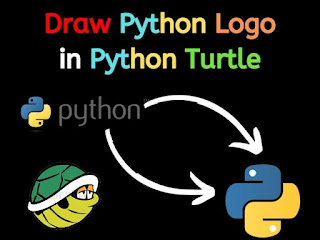
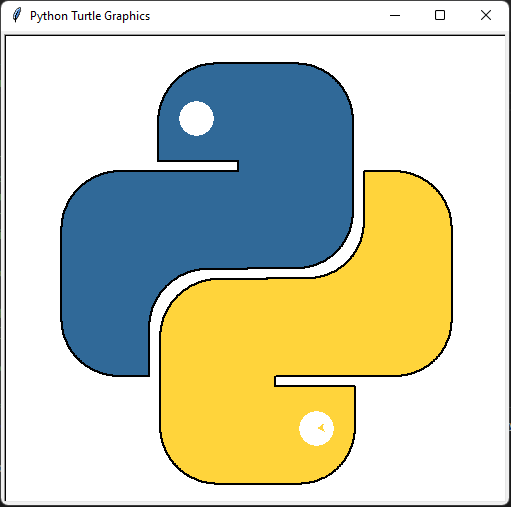

No hay comentarios.:
Publicar un comentario